Copilot vous invite à modifier les paramètres Windows
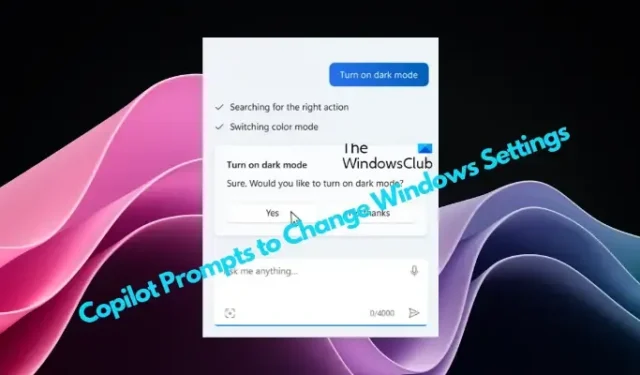
Et si vous pouviez utiliser les invites Copilot pour modifier les paramètres Windows en un instant, au lieu d’ouvrir l’application et de suivre tout le processus ? Cela semble trop beau pour y résister, non ?
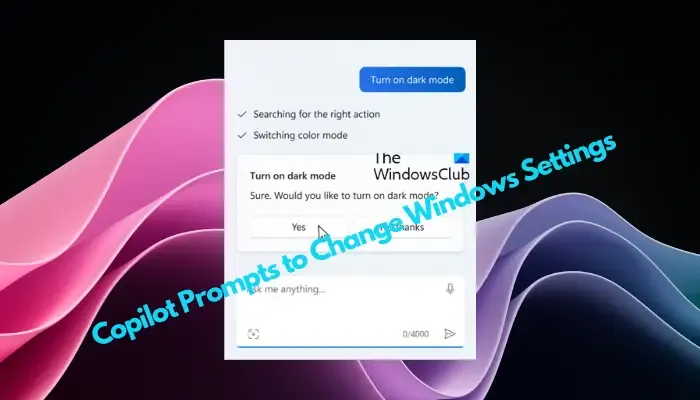
Oui, les invites Microsoft Copilot sont une fonctionnalité puissante conçue pour améliorer votre productivité et votre créativité lors de l’utilisation de divers outils et applications. En tant que fidèle compagnon d’IA, Copilot vous aide à générer du code, à rédiger du contenu, à réfléchir à des idées et à modifier les paramètres Windows.
Que sont les invites Copilot ?
Les invites dans Microsoft Copilot sont des questions ou des instructions qui transmettent votre message (ce que vous voulez) au Copilot. Il revient ensuite avec la réponse appropriée souhaitée. L’invite doit inclure un objectif et/ou un contexte, des attentes et une source clairs.
Pour certaines exigences, les invites de Microsoft Copilot doivent être courtes et claires avec uniquement l’objectif. Par exemple, si vous souhaitez modifier certains paramètres Windows.
Pour accéder au Microsoft Copilot, vous devez installer la mise à jour Windows 11 23H2 sur votre appareil. Cependant, votre appareil doit être compatible pour installer la mise à jour , sinon vous ne pourrez pas accéder à Copilot.
10 Copilot vous invite à modifier les paramètres Windows
Voici 10 invites Copilot pour modifier les paramètres Windows . Avant d’ utiliser les invites Microsoft Copilot pour modifier les paramètres Windows, assurez-vous que le dernier système d’exploitation Windows est installé sur votre PC. Sinon, installez toutes les mises à jour en attente et vous devriez voir le bouton Copilot intégré dans le menu de recherche Windows.
1] Ouvrez Microsoft Copilot
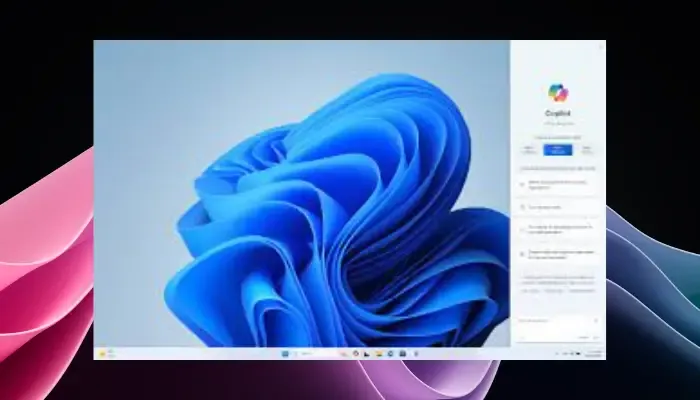
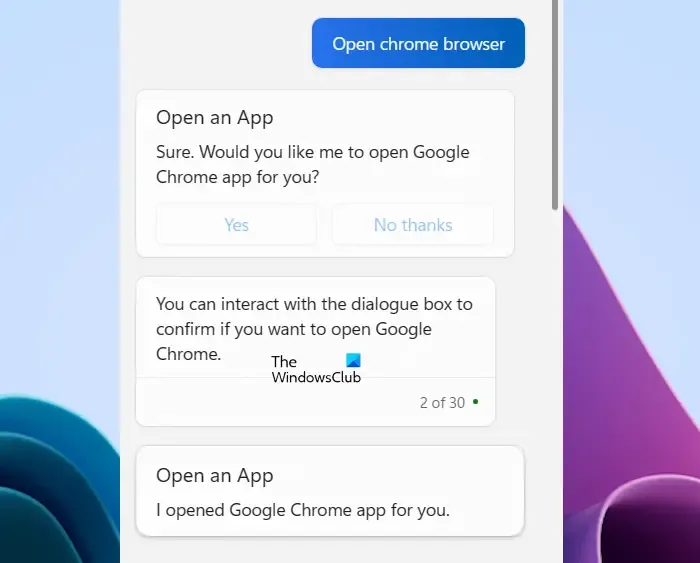
Maintenant, cliquez simplement sur le bouton Copilot dans la barre des tâches ou accédez à Microsoft Copilot à partir du menu contextuel du bureau Windows 11 pour utiliser les invites.
Vous pouvez également appuyer sur la combinaison de touches de raccourci Win + C pour ouvrir Windows 11 Copilot.
2] Comment utiliser les invites Copilot ?
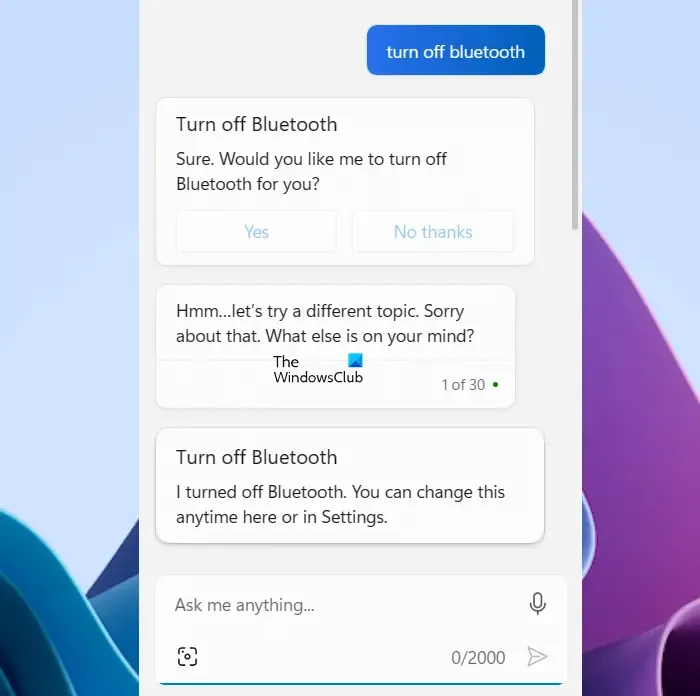
De plus, vous pouvez choisir de saisir les invites ou d’utiliser l’icône du microphone à l’extrémité droite de la zone de texte pour exprimer les commandes. Pour les commandes vocales, vous recevrez la réponse sous forme vocale.
Il a été observé que dans la plupart des cas, le processus est automatisé. Par exemple, Microsoft Copilot ouvre l’application Paramètres Windows pour terminer la tâche automatiquement.
Mais dans certains cas, cela renverrait simplement une réponse au lieu de terminer automatiquement la tâche. Par exemple, si je demandais « Désactiver Bluetooth » , au lieu de terminer la tâche, il proposerait en retour des suggestions expliquant comment ouvrir les paramètres Bluetooth et l’activer.
Cependant, si vous êtes déjà informé du processus, il serait plus rapide pour vous de terminer la tâche par vous-même plutôt que de demander au copilote de le faire. Cela prendrait comparativement plus de temps.
3] Liste des invites Copilot pour modifier les paramètres Windows
Cela dit, voici les invites Copilot pour accéder et modifier les paramètres de la fenêtre .
|
Invites existantes |
Dernières invites |
Invites d’accessibilité |
|
Basculer Bluetooth/Ne pas déranger/thème sombre ou clair |
Montre-moi l’ état de la batterie de mon ordinateur portable |
Activer le narrateur |
|
Ajouter un périphérique |
Vider la corbeille | Changer la taille du texte |
|
Capturer une capture d’écran |
Montre-moi les « Réseaux Wi-Fi disponibles » |
Activer les sous-titres en direct |
| Initier une séance de focus | Montre-moi les « informations de stockage de l’appareil » |
Activer la loupe |
|
Snap une fenêtre |
Activer/désactiver l’économiseur de batterie |
Activer la saisie vocale |
|
Caster mon écran sur un autre PC |
Stockage de nettoyage |
Activer un contraste élevé |
| Montre-moi les « applications de démarrage » |
Lancer l’accès vocal |
|
|
Demandez de l’aide pour le dépannage, par exemple, corrigez « la mise à jour audio/Bluetooth/Windows ne fonctionne pas », etc. |
Montre-moi l’« adresse IP » de mon appareil |
|
|
Augmenter/diminuer/mettre en sourdine/activer/régler le volume |
—– | —– |
|
Changer l’arrière-plan du PC |
—– |
—– |
Quel est un exemple d’invite Copilot ?
Un exemple d’invite Copilot est : Répertoriez les 5 principales attractions touristiques pour des vacances en famille à Orlando. Cette requête spécifique aide Copilot à générer des suggestions ciblées et utiles pour un itinéraire de voyage, optimisant ainsi l’expérience utilisateur globale grâce à des informations ciblées.
Que peut faire le Copilot sous Windows ?
La fonction Copilot de Windows fournit des réponses rapides et pertinentes et permet des questions de suivi pour une expérience utilisateur efficace. Il offre également la possibilité de créer des visuels à partir des idées des utilisateurs et d’améliorer la productivité. Vous pouvez accéder à Copilot via la barre des tâches en appuyant sur la combinaison de touches de raccourci Win + C ou en utilisant une touche Copilot dédiée si disponible.



Laisser un commentaire